将视频从iPhone传输到Mac的五大方法
与Windows PC不同,有许多方法可以将视频从iPhone传输到Mac或任何其他媒体文件。在过去的几年里,Apple让我们很容易通过iPhoto或Photo Stream等工具将视频从iPhone导入Mac。不过,您还可以学习如何使用iCloud Photo Stream或AirDrop以无线方式将视频从iPhone传输到Mac。在本综合指南中,我们将教您如何将视频从iPhone导入Mac,以便您可以安全地保护数据并使其易于访问。
第1部分:使用dr.fone(Mac)将视频从iPhone传输到Mac - 转移(iOS)
如果您想保持数据的方便和有条理,请使用dr.fone(Mac) - Transfer(iOS)的帮助。该工具具有用户友好的界面,可让您轻松地在iPhone和Mac之间移动数据。您可以传输各种数据,如照片,视频,音乐和其他重要文件。还有一个文件浏览器功能,可让您完全控制您的iPhone存储。要了解如何使用dr.fone - Transfer(iOS)将视频从iPhone传输到Mac,您只需按照以下步骤操作即可。

dr.fone - 转移(iOS)
无需iTunes即可将MP3传输到iPhone / iPad / iPod
- 传输,管理,导出/导入您的音乐,照片,视频,联系人,短信,应用程序等。
- 将您的音乐,照片,视频,联系人,短信,应用等备份到计算机并轻松还原。
- 将音乐,照片,视频,联系人,消息等从一部智能手机传输到另一部智能手机。
- 在iOS设备和iTunes之间传输媒体文件。
- 与iOS 7,iOS 8,iOS 9,iOS 10,iOS 11和iPod完全兼容。
1.首先,从其网站上下载Mac上的dr.fone(Mac) - 转移(iOS)。每当您想要将视频从iPhone传输到Mac并启用“传输”部分时,请启动它。

2.将设备连接到Mac并等待自动检测到它。您将在界面上获取其快照。
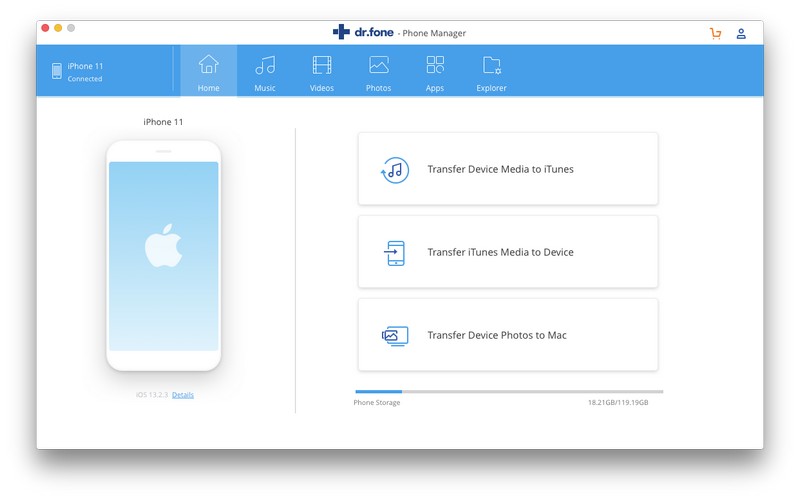
3.现在,要了解如何将视频从iPhone传输到Mac,请转到主菜单中的“视频”选项卡。这将显示iPhone上存储的所有视频文件。
4.只需选择要传输的视频文件,然后单击“导出”图标。
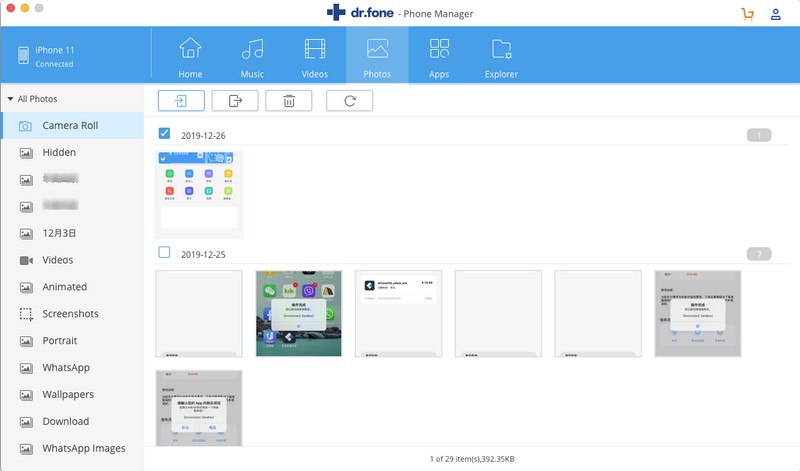
5.这将打开一个弹出式浏览器,以便您可以选择要在Mac上保存传输的视频文件的位置。
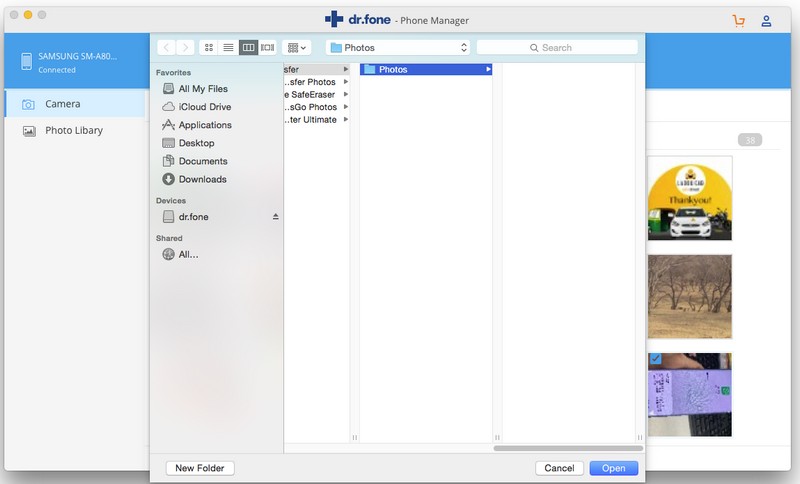
而已!通过这种简单的方法,您可以轻松学习如何将视频从iPhone导入Mac。相同的技术可用于传输其他类型的数据文件,如音乐或照片。
第2部分:通过iPhoto将视频从iPhone导入Mac
如果您想使用Apple开发的本机解决方案,那么您可以考虑使用iPhoto。它允许我们管理设备上的照片和视频,还允许我们将视频从iPhone导入Mac。您可以按照以下步骤了解如何使用iPhoto将视频从iPhone传输到Mac:
1.首先将iPhone连接到Mac并在其上启动iPhoto应用程序。
2.等待一段时间,iPhoto会自动检测到您的iOS设备。
3.您可以从左侧面板中选择它,因为它将在“设备”类别下列出。这将在右侧显示存储的照片和视频。
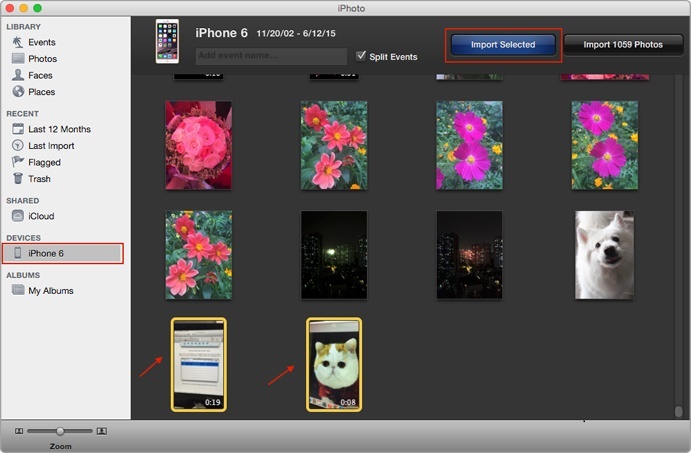
4.只需选择您要传输的视频。现在,要将视频从iPhone传输到Mac,请单击“导入所选”按钮。
这样,您选择的数据将导入到Mac,您可以轻松学习如何将视频从iPhone传输到Mac。
第3部分:通过Image Capture从iPhone获取视频到Mac
您可以用来将视频从iPhone导入Mac的另一种原生工具是Image Capture。最初,它是由Apple开发的,用于管理捕获的图像,但现在它可以帮助我们将视频从iPhone传输到Mac。
1.要了解如何将视频从iPhone传输到Mac,请将iPhone连接到它并启动Image Capture。
2.选择您的设备以查看其内容。从右侧,您可以手动选择要传输的视频(或照片)。
3.在底部面板中,您还可以选择要导入这些文件的位置。
4.要将视频从iPhone导入Mac,只需单击“导入”按钮即可。要一次性传输所有文件,您也可以单击“全部导入”选项。
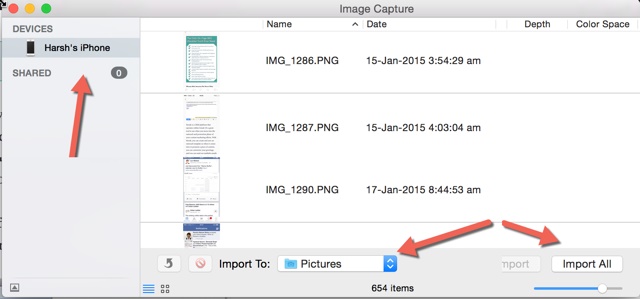
第4部分:将视频从iPhone传输到Mac iCloud Photo Stream
不久前,Apple推出了iCloud Photo Stream的功能。它将所有新照片从iPhone上传到iCloud,并在所有其他链接设备上提供。通过这种方式,您可以轻松地将最新照片放在不同的地方。要了解如何使用iCloud Photo Stream将视频从iPhone导入Mac,请按照下列步骤操作:
1.首先,确保iPhone上已启用该功能。要执行此操作,请转到其“设置”>“iCloud”>“照片”,然后启用“上传到我的照片流”选项。此外,启用iCloud照片库功能。
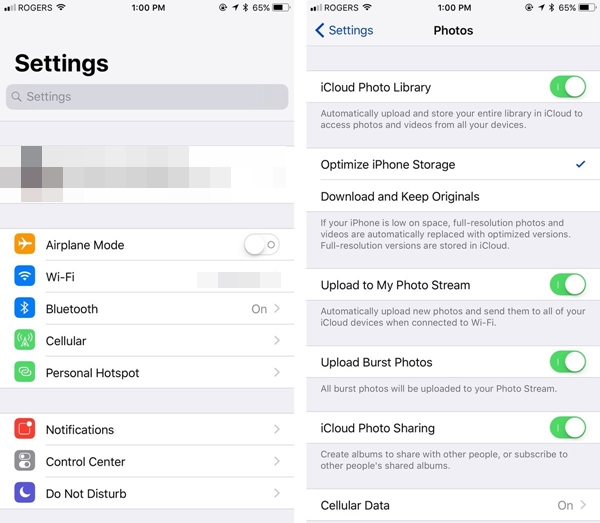
2.现在,在Mac上启动iCloud应用程序。确保您已启用iCloud Drive选项并使用相同的帐户。
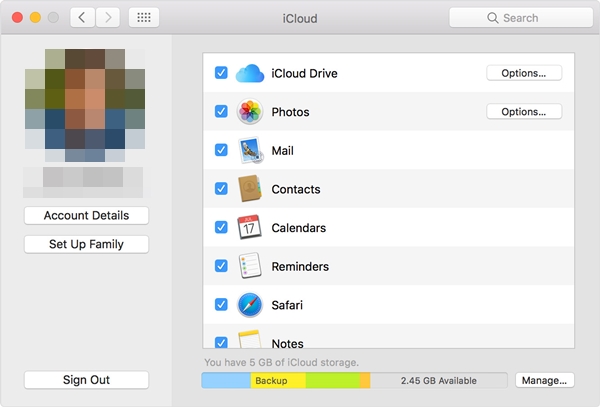
3.转到其选项并启用“我的照片流”和iCloud库的功能。这将自动从云中导入新拍摄的照片。
4.稍后,您可以在Mac上的“我的照片流”专辑中找到这些照片。
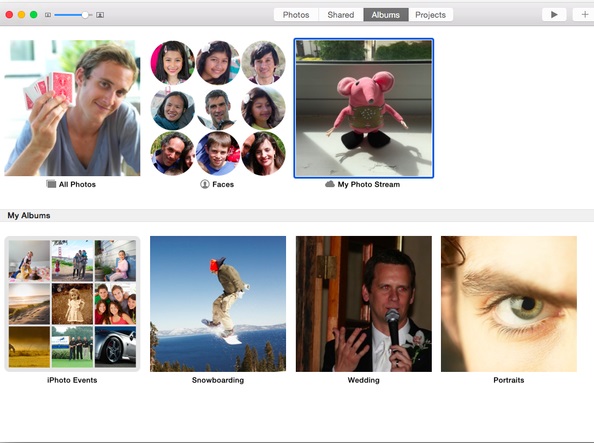
第5部分:通过AirDrop将视频从iPhone导入Mac
如果您希望在不使用iCloud的情况下以无线方式将视频从iPhone传输到Mac,那么您也可以尝试使用AirDrop。该功能适用于所有新版本的iOS设备和Mac系统。它可以让您轻松地在Mac和iOS设备之间移动照片,视频和其他媒体文件。
1.首先,在两台设备上打开AirDrop。转到Mac上的AirDrop应用程序,从底部面板,确保您已让所有人(或您的联系人)看到它。访问其控制中心,为您的iPhone做同样的事情。
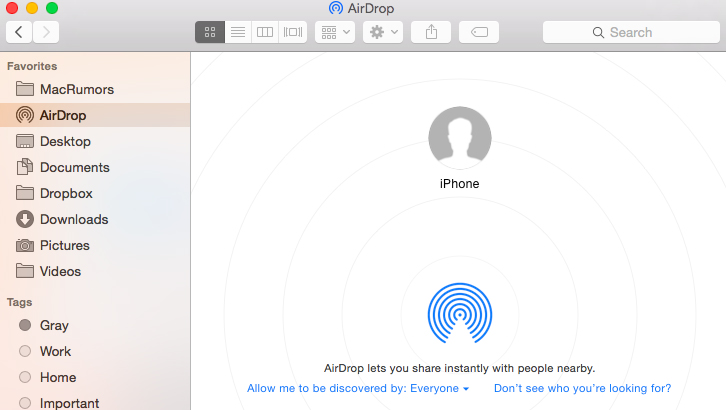
2.通过这种方式,您可以在附近可用的设备中查看您的iPhone。
3.现在,转到iPhone上存储视频的位置,然后选择要传输的视频。
4.点击“共享”图标后,您将获得分享内容的不同方式。从这里,您可以选择适用于AirDrop的Mac系统。
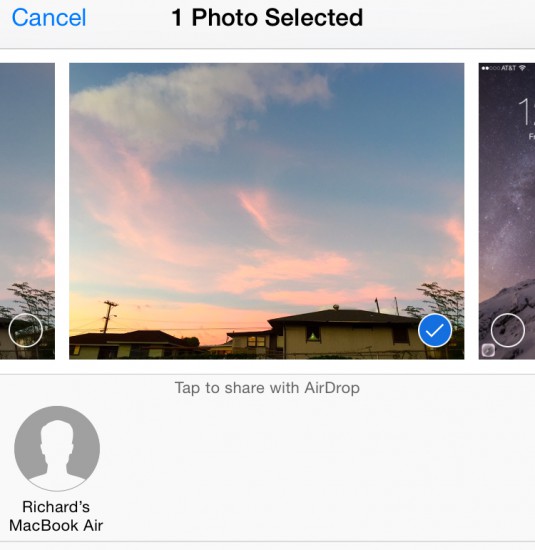
5.只需接受Mac上的传入内容即可完成传输过程。
现在,当您了解将视频从iPhone导入Mac的多种方法时,您可以轻松整理视频并将其放在不同的设备中。如您所见,dr.fone - Transfer(iOS)是将视频从iPhone传输到Mac的最快速,最安全的方式之一。您可以轻松尝试并通过分享本指南教其他人如何将视频从iPhone传输到Mac。


